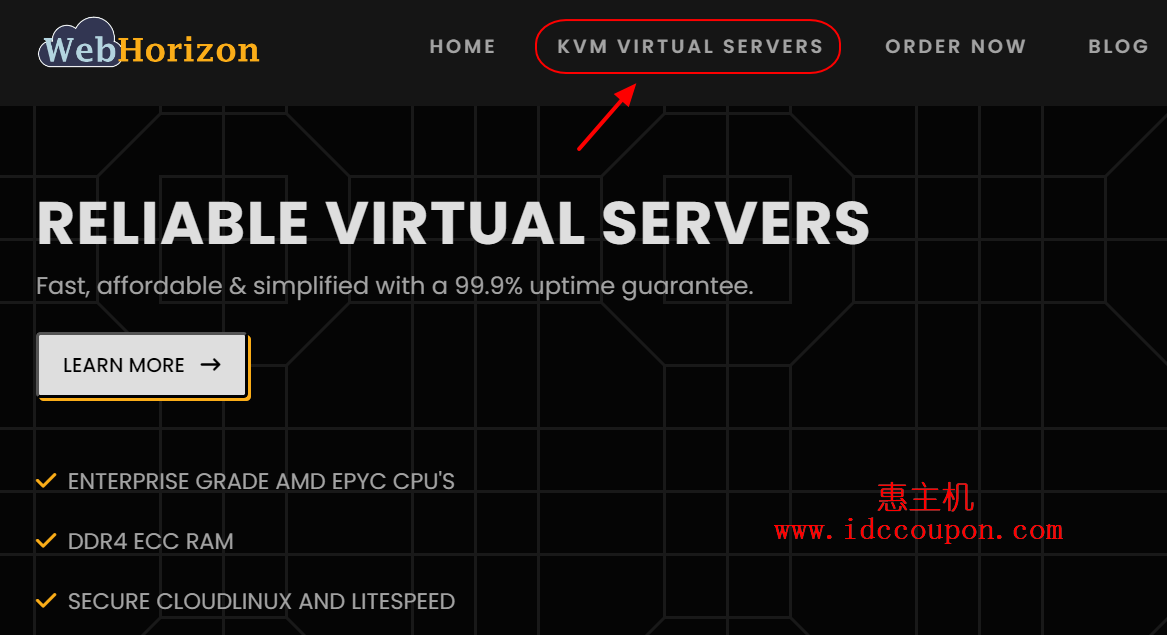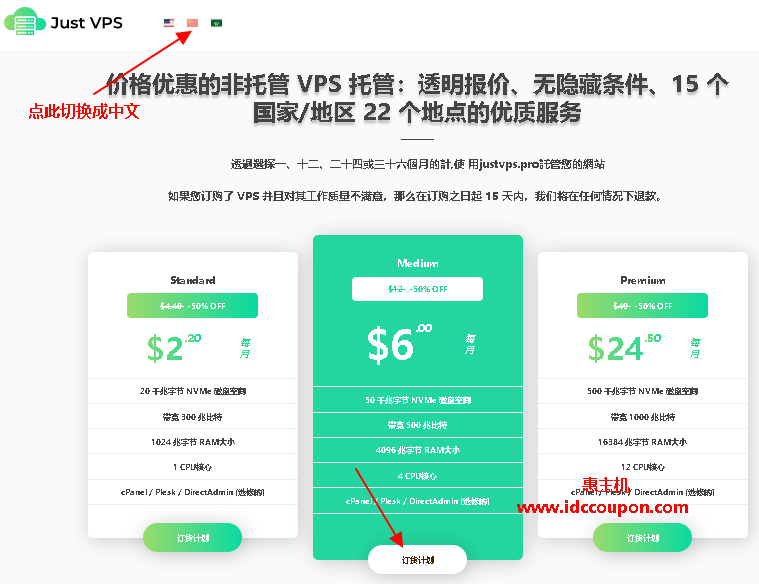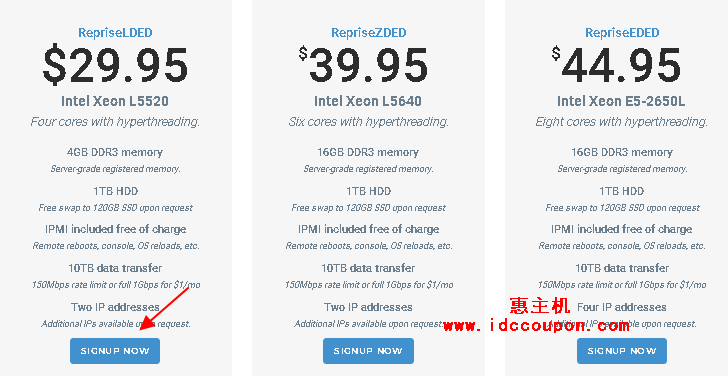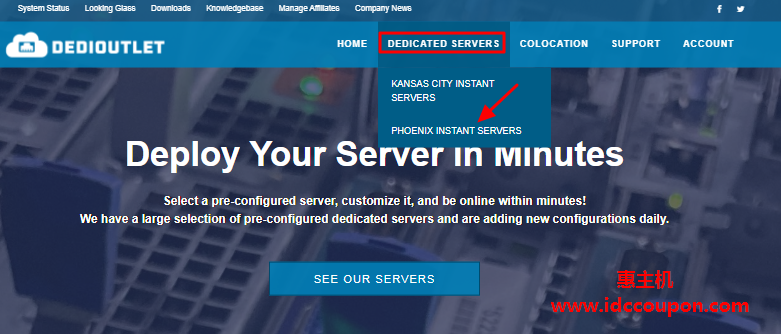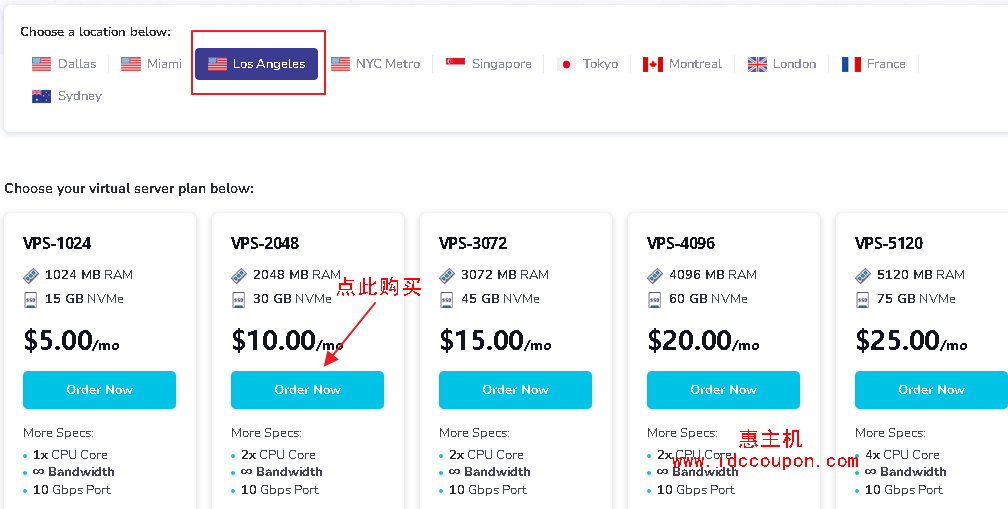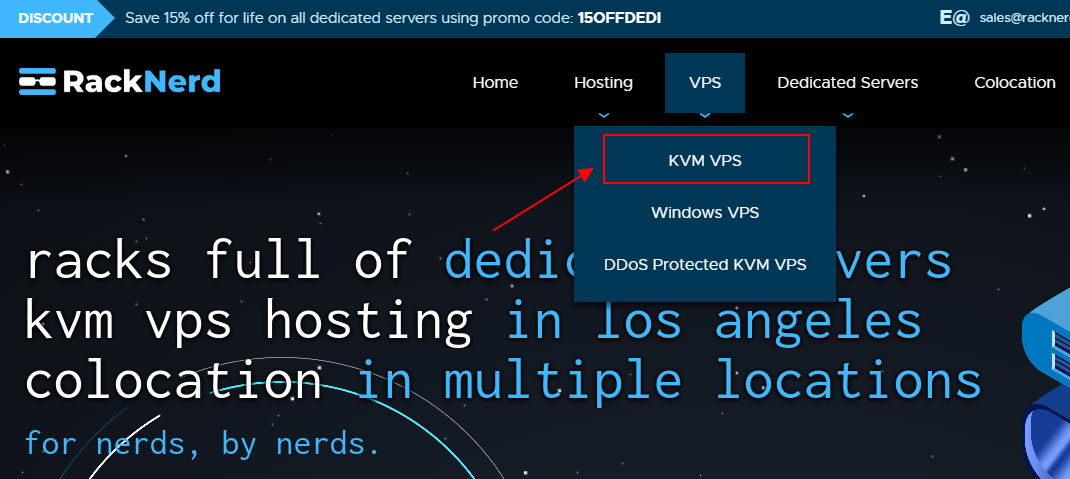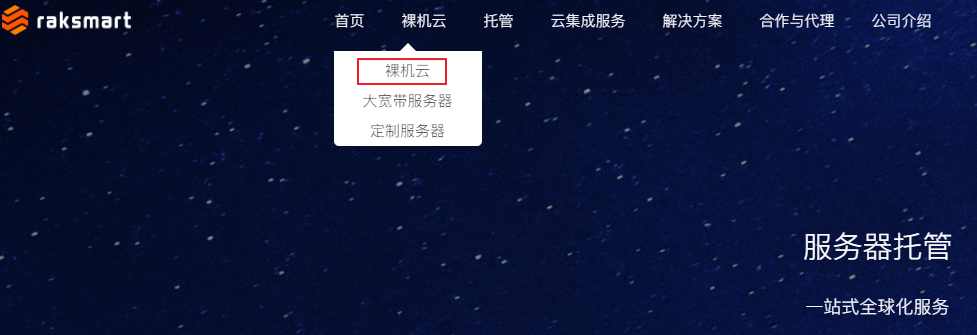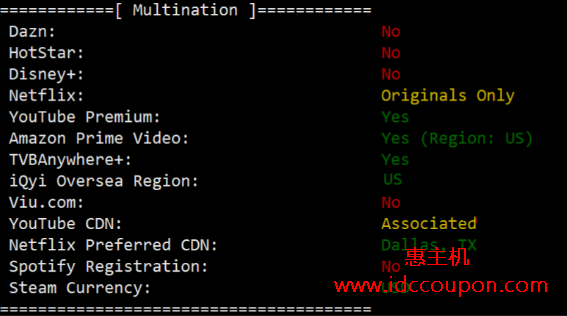BuyVM美国VPS由于价格便宜,而且硬盘存储空间大,因而深受用户喜爱,但是,目前BuyVM产品展示网站和购买网站是两个独立的站点,因而很多朋友在购买时可能会遇到一些困难。
为便于大家购买BuyVM美国VPS,本文详细介绍下BuyVM美国VPS最新购买过程,有不清楚的小伙伴可以看看。
1、首先进入BuyVM购买网站,然后点击页面右上角Register按钮注册账号,具体如下图所示:

2、在BuyVM账号注册页面,可以按照下图提示填写个人基本信息,其中邮箱务必要填写个人真实的邮箱地址,而且密码尽量设置复杂一些:
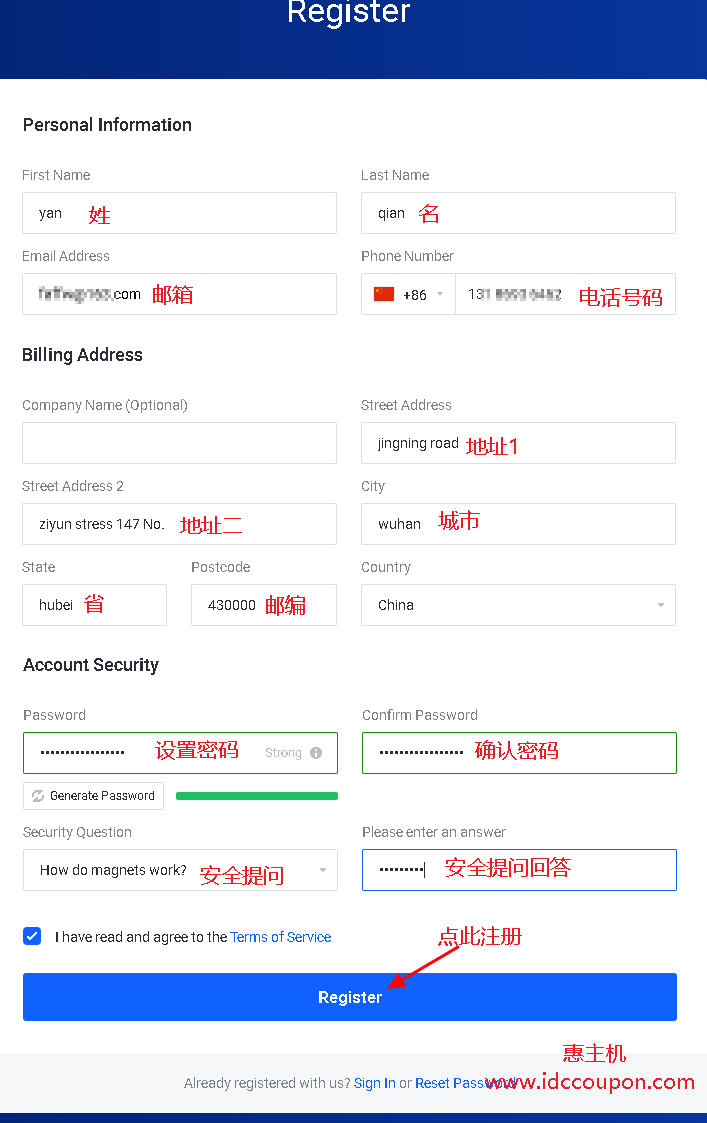
3、账号注册成功之后,可以去邮箱中点击账号注册确认连接(本文就不演示了),接下来在该页面顶部点击Services菜单下拉列表中选择“Order New Services”选项:
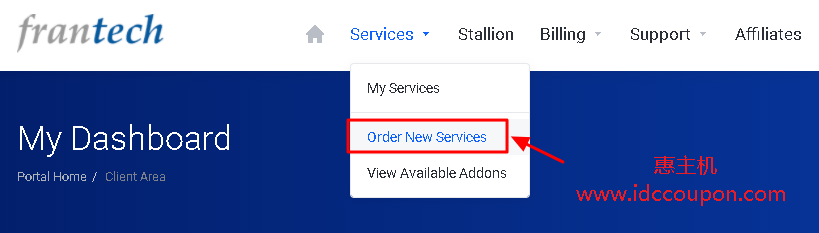
4、在BuyVM产品列表页面,左侧菜单显示的是BuyVM数据中心及相应的产品种类,右侧显示的是详细产品方案配置。目前BuyVM提供AMD RYZEN KVM和Block Storage两大类VPS方案,这里以购买拉斯维加斯机房LV RYZEN KVM 1GB VPS方案为例(可根据自身需求合理选择其它机房和方案),点击相应方案的Order Now按钮:
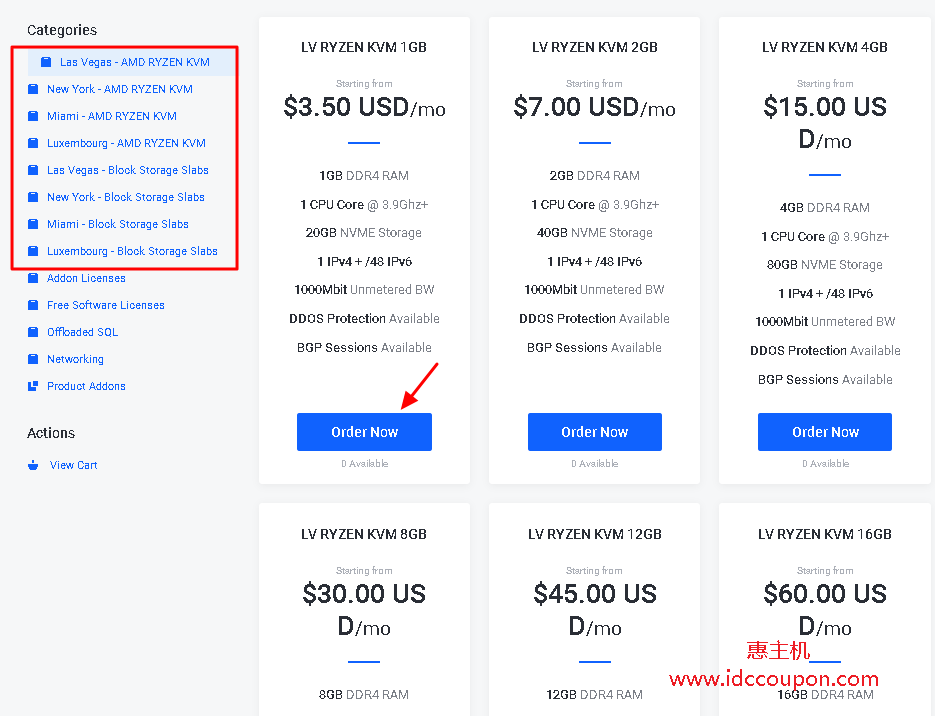
5、进入BuyVM产品配置页面,可以根据需要选择月付,季度,半年还是年付方案,本文选择的是月付方案,需要注意的是,BuyVM采用的是自然月计费方式,比如今天23日购买的,会直接到6月1日截止的,所以首次计费是8天的费用。
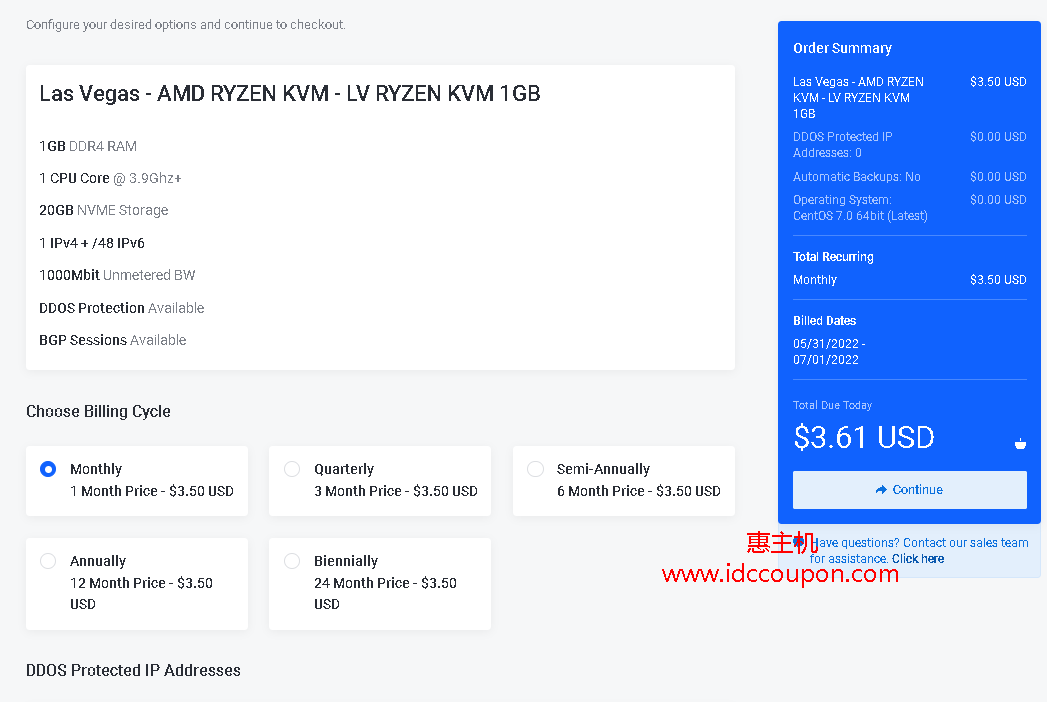
6、之后会进入优惠码填写页面,如果有优惠码的话(基本上BuyVM很少推出,最新优惠可以参看:BuyVM优惠码/优惠信息汇总整理),可以在优惠码输入框中填写优惠码,这样可以优惠一些,然后点击“Checkout”按钮:
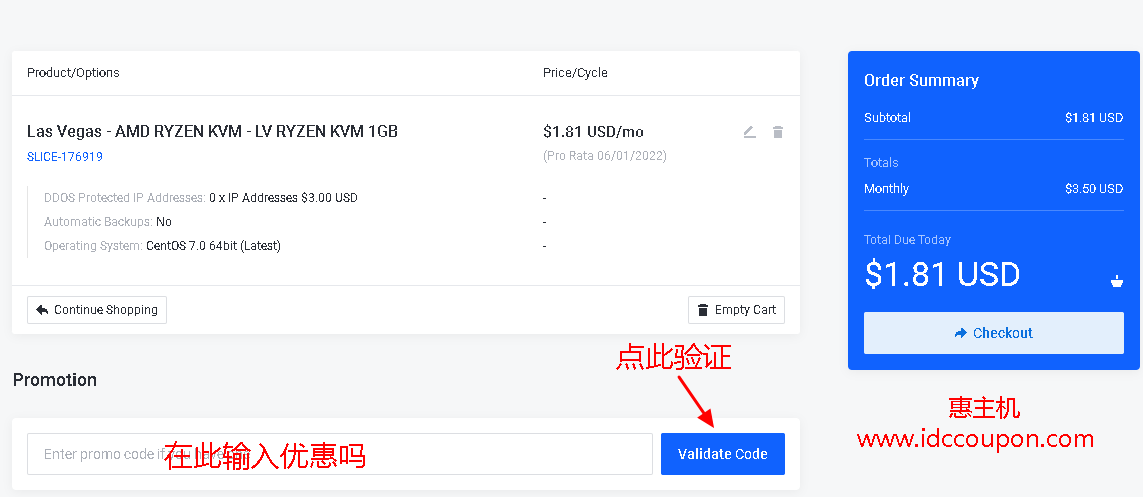
7、接下来会进入支付方式选择页面,BuyVM支持PayPal、信用卡以及支付宝等多种付款方式,本文以选择支付宝付款为例:
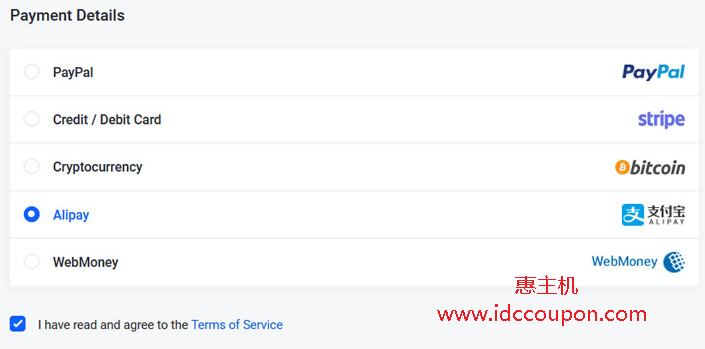
8、最后进入付款页面,使用支付宝扫码完成付款即可。这样BuyVM美国VPS的购买过程就全部结束,进入BuyVM管理后台,打开产品列表页面就能看到刚购买的VPS方案,具体的登录信息可以进入邮箱查看。
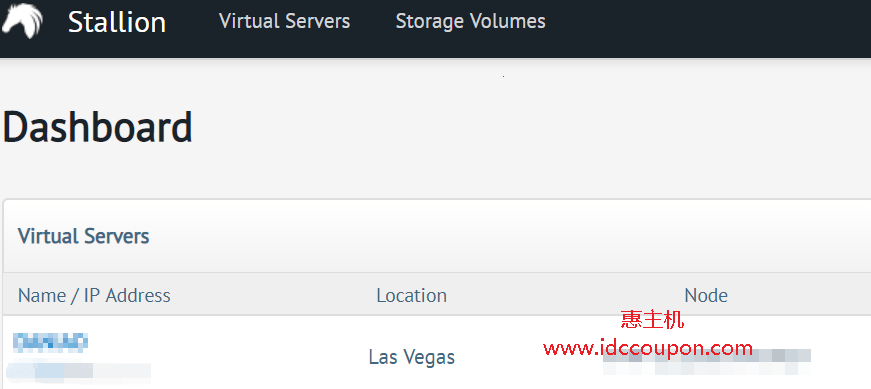
总结:
以上就是BuyVM美国VPS详细购买过程,相对来说还是比较简单的,购买又疑惑的小伙伴可以参考上述教程进行购买。
需要注意的是,BuyVM美国VPS库存量也不是很多,经常处于缺货状态,需要购买的朋友可以多多留意,可以隔几天看看库存量情况,最后是月初的几天购买,这样购买到的几率较大。
 惠主机
惠主机